<IT情報・ソフトウェア編> IT情報TOPヘ
Word文書中の画像の扱いと印刷
(2025年08月10日) Word文書中に写真があるとき、文書と一緒に印刷することは多いでしょう。その写真はそこそこ見えればいいという場合もあります。ただ、作ったWord文書を印刷して残したい、大切な自分史として後世に伝えたい、写真は写真屋の印刷に近いキレイさにしたい、こんな場合には写真処理に特段の意識を払いたいですね。
Word文書の文字の印刷はフォントで管理しますから、何もしなくても元々キレイです。意識して写真をキレイに印刷したいなら、画像の扱いの基礎をしっかり理解しておくことが必須です。ここではWord文書中の画像の扱いの基本を学ぶことにします。
<デジカメで撮った写真をディスプレイで見る>
画像をディスプレイに表示するときの大原則は、ディスプレイのドットと画像の画素が「1:1」に対応して表示されるということです。従って、画素数が大きい画像の全体を表示するには、画素数を減らして表示するしかないのです。画像を扱うときは常にこの物理法則を頭に描いておくようにしましょう。
例えば、デジカメで撮った 2000万画素の画像を、数年前まで標準であった100万ドットのディスプレイに表示するとします。2000万の画素がディスプレイ全体にギュッと縮まって、画素数が多いほどキレイに表示される?
そんなうまいことにはなりません。ディスプレイは100万ドットしかなく、ディスプレイに表示される画像のキレイさ(きめ細かさ)は、パソコンを購入した時点で既に決まってしまっています。
原理的にディスプレイには 2000万画素の1/20、すなわち画像の一部100万画素しか表示できず、残りの1900万画素はディスプレイから溢れてしいます。ディスプレイには顔の一部分とか、足だけとか、着物だけしか表示されないことになります。これでは不便ですから一般の画像処理ソフトは、100万を超える画素数の画像は画素数を100万ほどに縮小して、全体像を表示するようにしています。
下図は「画素数1450×1088 容量156.7kB」、すなわち158万(1450×1088)画素の写真「kiichan」を、Windowの標準ソフト「フォト」で表示したものです。右下方の「65%」は原画像の画素数を横縦それぞれを、65%に減らしていること示しています。言い換えれば、画素数では横縦をそれぞれ65%(943×707=67万画素)に、面積では42%(0.65×0.65=0.4225)に縮小した図になっています。
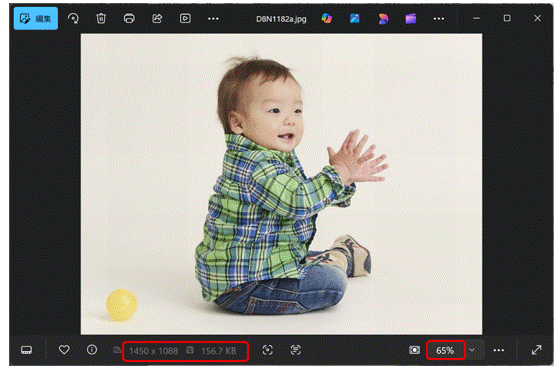
上図は158万(1450×1088)画素の写真を67万画素に縮小していますが、残りの91万画素はどこに消えたのでしょうか。実は158万の画素から満遍なく91万画素を取り除いて別途保管しておき、必要ならまた元画像に戻せるようになっています。上図の65%を100%にしてみてください。体の一部が隠れますが、画像をマウスで捕まえて上下左右に動かすと隠れた部分も見ることができます。こんな画像処理を「ズーム」と呼びます。
縮小した67万画素の画像だけをを残す場合は、不要な91万画素を捨てる「リサイズ」という処理をします。画像をリサイズして保存するときは、「名前を付けて保存」から「kiichan2」などと別名で保存しましょう。「上書き保存」すると元画像がなくなってしまいます。こんなリサイズをすると画素間のドット間が粗くなるので、画像処理ソフトはこれを滑らかなにする画素の補間処理(再サンプリング)を自動的にするようになっています。
<大きめの画像をWord文書に貼り付ける>
ここから本論です。Word文書の中にディスプレイ画面より「十分に大きい画像」を貼り付けると、Word 画面の横幅と同じ大きさに縮小されて表示されます。ここで「十分に大きい画像」という意味は、最終項の「<Officeの「イメージのサイズと画質」>」を参照してください。
下図は前項と同じ「kiichan」の画像をWordに貼り付けてちょっと縮小した図にしています。この画像をマウスで選択すると「レイアウトオプション」の図が出て、「文字列の折り返し」ボタンが表示されるので、一般に「四角形」ボタンをクリックします。画像の縮小や移動はこの操作から始めます。
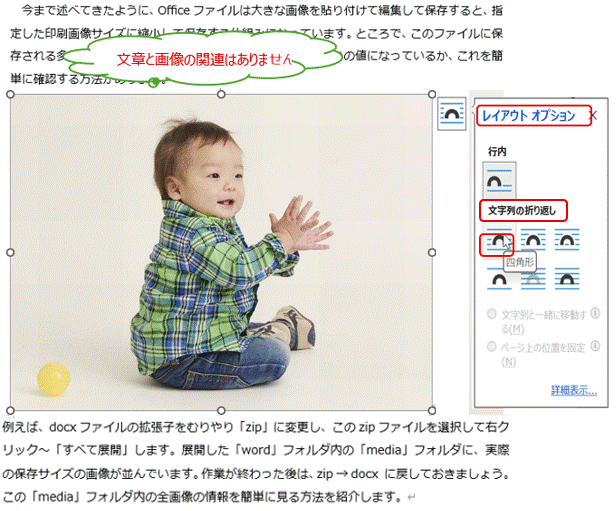
<貼り付けた画像をマウスで縮小する>
この「四角形」ボタンをクリックすることで、画像はマウスでドラッグして任意の大きさに縮小したり、任意の場所に移動することができます。画像を選択して縮小するときは、左手で「Shift」キーを押しながら、右手で4隅のハンドルを斜めにドラッグしてください。この操作は画像の縦横比を保ったまま大きさを調整します。画像がノッポになったり、ブーチャンになったりしません。
下図は「kiichan」の画像を、マウスでドラッグして任意の大きさに縮小して、さらに縮小した画像を文字列の右方にドラッグして持っていくと、左方の空いたスペースに文字列が流れ込む様子を示しています。ここで大事なことは「ディスプレイに表示される画像は縮小されて見えます」が、「PC内の実画像はドラッグして縮小しても画素数は保持される」ということです。
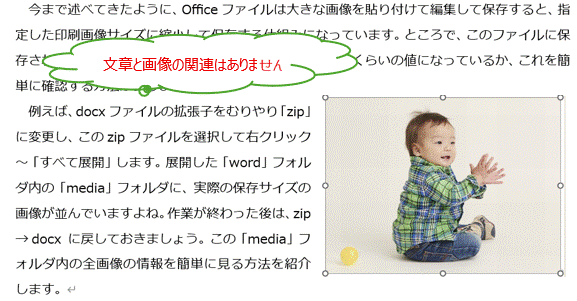
なぜこんな仕組みにしているのか 詳しいことは後に述べますが、簡単にいうとディスプレイの表示能力とプリンタの印刷能力に違いがあるからです。ディスプレイの表示能力に比べてプリンタの印刷能力は数倍大きいので、そのプリンタに数倍の大きなデータを送ってキレイに印刷するためです。
以上で写真付きのWord 文書をキレイに印刷するための画像操作の基本の説明は終わりです。上図をこのまま印刷すれば、文字も画像もキレイに印刷されます。
<プリンタはディスプレイの数倍の面積密度で印刷できる>
以降はWordに貼り付けた画像をプリンタでキレイに印刷する考え方を詳しく説明します。その基本は大きな画像をWordに貼り付けてマウスで縮小することです。
画像はそこそこ見えればいいという場合は別ですが、画像をキレイに印刷したいときに「絶対やってはいけないこと」は、画像処理ソフトを使ってWord文中に表示する画像と同じ寸法に、前以てリサイズしたものを貼り付けることです。これを印刷すると画像がボケてしまいます。マウスでドラッグして縮小した画像は、ディスプレイで表示しても見かけ上は全く変わらないのが悩ましいところです。
大きな画像をマウスでドラッグして縮小する、何故そんなややこしいことをするのか、それは「プリンタはディスプレイの数倍の面積密度で印刷できる」ので、このプリンタの能力を積極的に使うために大きなデータを送り込むのです。そのためディスプレイ上では画像をマウスでドラッグして見かけ上は小さくなっても、画素数は元画像と変わらないようにしているのです。ここまで述べた操作手順には、Word文書中の画像をキレイに印刷するこんなからくりがあるのです。
(注)画像の「コピー」と「図として保存」
Word文書中にある画像を取り出すとき、画像を右クリックして「コピー」と「図として保存」の2つの方法があります。
・画像を右クリック ~「コピー」:
マウスのドラッグによる縮小の有無にかかわらず、画像はディスプレイに表示されているドット数で取得されます。
・画像を右クリック ~「図として保存」:
マウスのドラッグによる縮小画像であれば、画像はデフォルトでディスプレイで表示されるドット数(見かけ上の画素数)の 2.2倍の画素数 で取得されます。ドラッグによる縮小がなければ、画像はディスプレイで表示されているドット数で取得されます。
ここまでは個々の画像の扱い方を説明してきましたが、一般のOffice文書にはいろんな画素数の画像が存在しています。Officeファイルに含まれるすべての画像を一斉に適切な印刷画素数にすることができれば便利です。そして、そのタイミングはOfficeファイルを保存するときです。WindowsVista から適切な「印刷画像サイズ」(画素数)を、自動的に算出するこんな「既定の解像度」という仕組みが採用されました。
この「既定の解像度」は適切な印刷画像サイズを算出する仕組みであり、その値は「プリンタの解像度」そのものです。「解像度」とはディスプレイやプリンタのような機器の1inch 当たりドット数のことで、単位は「dpi」(dots per inch)を使います。
Wordに貼り付けた大きな画像を編集して保存すると、元画像は「既定の解像度」で指定された印刷画像サイズで保存する仕組みになっています。下図のように「ファイル」~「オプション」から、「Wordのオプション」~「詳細設定」~「イメージのサイズと画質」で、「既定の解像度」は「220ppi」がデフォルト値です。なお、画像の画素と関連付けて使う場合は、単位に「ppi」( pixel per inch )を使うことが多いようです。
デフォルト値は「220ppi」ですが、ここをクリックして既定値を変更することは可能ですが、一般に 220dpi ぐらいで印刷品質は充分保てますということです。
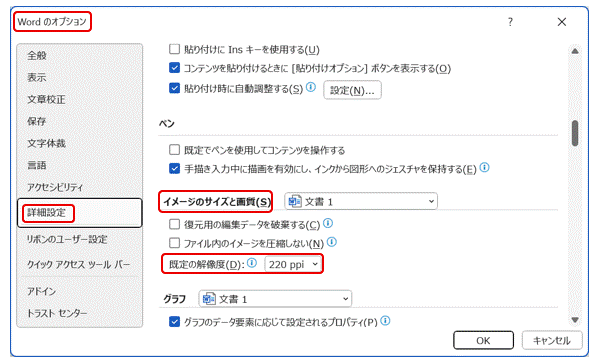
Word文書の中で画像をドラッグして縮小しても、画素数が変わらないことは何回も述べてきました。ただ、Office2024からはドラッグして縮小するとき「ズーム」表示となり、画素数はその既定の解像度になっています。
ここで注意しなければならないことは、画像を「既定の解像度」に確定するタイミングです。それはOfficeのバージョンに関係なくファイルを保存するときです。